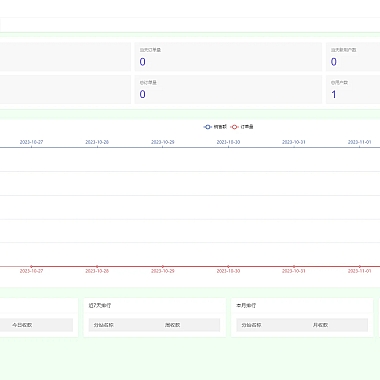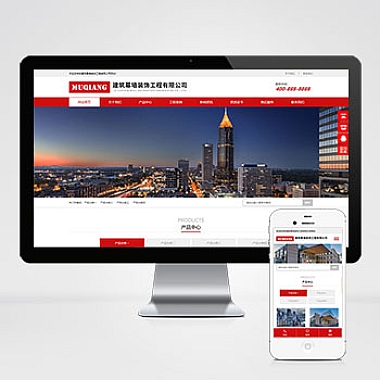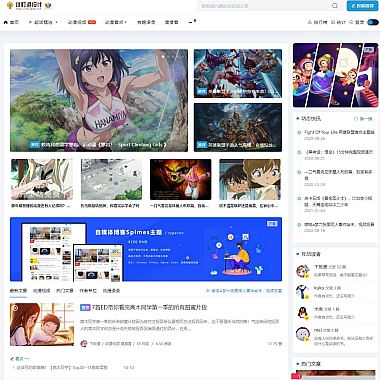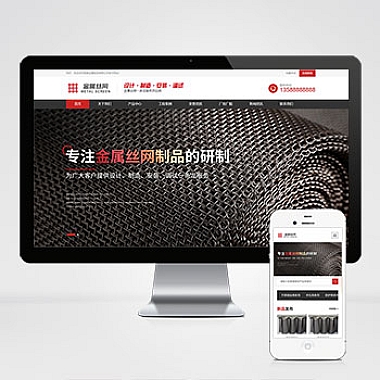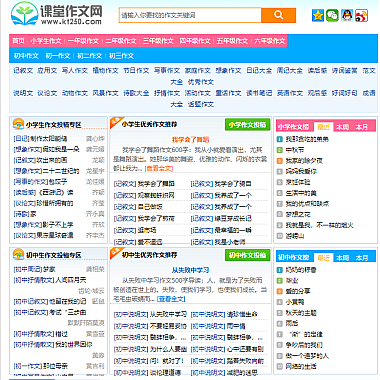Linux 设置时间 命令
在Linux系统中设置时间可以通过多种命令实现,最常用的包括date命令和timedatectl命令。如何使用这些命令来设置系统时间,并提供代码示例及不同的解决方案。
使用 date 命令设置时间
date命令是最基础的时间设置工具之一。它不仅可以显示当前时间,还可以用来修改系统时间。以下是具体步骤:
1. 查看当前时间
bash
date
这条命令会输出当前的日期和时间。
2. 设置新的时间
要设置一个新的时间,可以使用以下格式:
bash
sudo date -s "YYYY-MM-DD HH:MM:SS"
例如,将系统时间设置为2023年10月5日的下午3点15分30秒,可以执行:
bash
sudo date -s "2023-10-05 15:15:30"
使用 timedatectl 命令设置时间
对于较新的Linux发行版,推荐使用timedatectl命令,因为它提供了更多功能且操作更为直观。
1. 查看当前时间设置
bash
timedatectl status
此命令会显示当前的时间、时区以及NTP(网络时间协议)同步状态等信息。
2. 手动设置时间
如果需要手动调整时间,可以运行:
bash
sudo timedatectl set-time "YYYY-MM-DD HH:MM:SS"
例如,设置时间为2023年10月6日的上午9点45分10秒:
bash
sudo timedatectl set-time "2023-10-06 09:45:10"
启用或禁用NTP同步
NTP同步可以让系统自动与互联网上的时间服务器保持一致。你可以根据需求开启或关闭这项服务。
启用NTP同步
bash
sudo timedatectl set-ntp true
禁用NTP同步
bash
sudo timedatectl set-ntp false
当NTP被启用时,即使你手动设置了时间,系统也会逐渐调整到网络时间服务器所报告的时间。
以上就是在Linux中设置时间的几种方法。无论是使用传统的date命令还是现代化的timedatectl命令,都可以方便地完成任务。选择哪种方式取决于你的具体环境和个人偏好。